알드라이브 다운로드 설치방법 알아보겠습니다. 알드라이브 다운로드 바로가기를 제공하고, 다운로드 방법과 설치방법 그리고 시작하는 화면에 대한 간단한 설명을 진행하겠습니다. 알드라이브 다운로드 설치 바로 시작해 보세요.
알드라이브 다운로드 설치방법
목차
1. 알드라이브는?
2. 알드라이브 바로가기
3. 알드라이브 다운로드
4. 알드라이브 사용환경 및 상세정보
5. 알드라이브 설치파일 실행
6. 알드라이브 사용하기
1. 알드라이브는?
알드라이브는 이스트소프트에서 개발한 FTP프로그램으로 파일전송 클라이언트입니다.
알 FTP에서 알드라이브로 바뀌었는데, 알 FTP에서 지원했던 기능 외에도 더 다양한 프로토콜 파일 전송을 지원합니다. 단, 알 FTP프로그램은 직접 서버를 만드는 것이 가능했지만, 알드라이브에는 해당기능이 없습니다.
FTP는 인터넷 서버에 파일을 업로드하거나 다운로드할 수 있는 파일 전송 프로그램입니다. 일반적으로 파일전송프로토콜이라 부르며, 영어 약자로 FTP(File Transfer Protocol)라 부릅니다.
프로토콜은 전자기기간에 데이터를 교환하기 위한 통신규약을 의미합니다.
2. 알드라이브 바로가기
알드라이브 바로가기를 이용해서 바로 시작해 보세요.
https://altools.co.kr/product/ALDRIVE
3. 알드라이브 다운로드
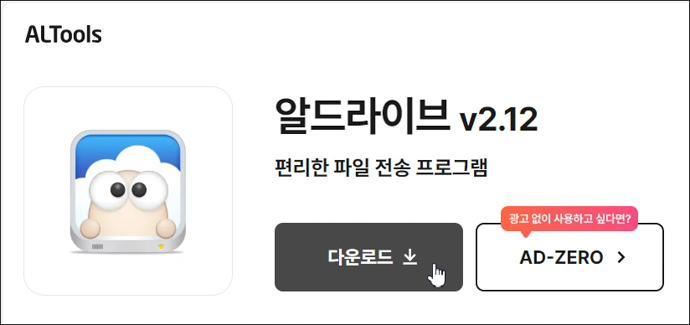
2024년 현재 알드라이브 2.12 버전을 [다운로드] 할 수 있습니다. 알드라이브 사용간 광고가 신경 쓰인다면 AD-ZERO를 사용하는 것이 좋습니다.
4. 알드라이브 사용환경 및 상세정보
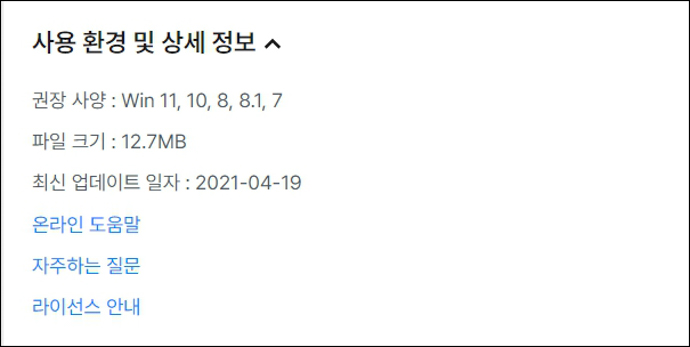
알드라이브는 모든 윈도 환경에서 사용할 수 있습니다. 설치파일의 크기는 12.7MB이며 용량이 적은 만큼 설치시간과 사용간 가볍게 이용할 수 있습니다.
최신 업데이트 일자가 약 3년 전으로 버전업을 자주 하지 않는 걸 알 수 있습니다.
5. 알드라이브 설치파일 실행

다운로드 폴더에서 알드라이브 설치파일을 실행해야 합니다. 크롬이나 에지에서 바로 다운로드된 설치파일을 실행하는 방법도 있습니다.

사용권 계약에 동의하면 알드라이브 2.12 설치가 시작됩니다.

쿠팡/G마켓/옥션/위메프 제휴 추가 앞의 체크를 해제하는 것이 좋습니다. 알드라이브 이외에 불필요한 것들이 설치되는 것을 방지하는 차원입니다. 줌 검색엔진도 마찬가지입니다.
설치에는 많은 시간이 필요하지 않습니다.

알드라이브 2.12 설치가 완료되었습니다. 알드라이브를 바로 시작할 것이 아니라면 [확인]을 누르고, 바로 시작하려면 [제품실행]을 누릅니다.
6. 알드라이브 사용하기

알드라이브 실행화면입니다.
사이트맵창이 가장 먼저 뜨는데, 추가버튼을 누르고 내 사이트를 추가하는 것으로 알드라이브의 사용을 시작할 수 있습니다.
댓글